发布时间:2025-04-01来源:互联网作者:新瑶
在现代社会,音频服务已成为人们生活中不可或缺的一部分。无论是在工作中还是在日常生活中,音频的应用都显得尤为重要。然而,有些用户在使用Windows系统时,可能会遇到“窗口音频服务未启用”的提示,这不仅使人感到困惑,也带来了不便。本文将探讨这一问题的起因及解决方案,希望能够对广大用户提供帮助。

首先,我们需要了解什么是“窗口音频服务”。Windows操作系统中,音频服务负责处理所有与音频相关的任务,包括播放和录制声音。当你打开音乐播放器、观看视频或进行视频通话时,这一服务都是必不可少的。如果音频服务未启用,用户便无法体验到正常的音频输出,这将直接影响到他们的使用体验。
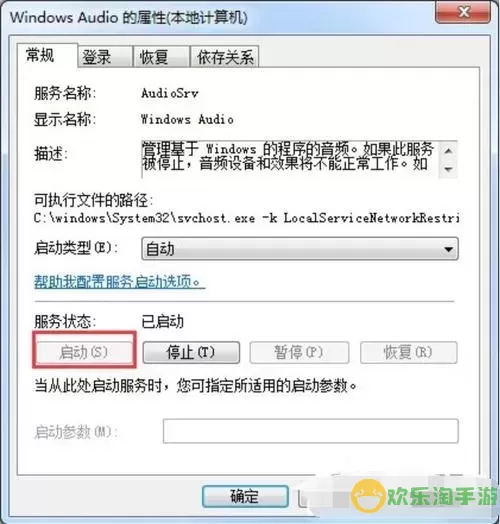
那么,音频服务未启用的原因是什么呢?有几种可能性。首先,系统更新可能会导致服务被意外禁用。在某些情况下,用户在进行系统升级或安装新的驱动程序时,可能会出现设置被重置的情况,导致音频服务未能正常运行。其次,某些第三方应用程序可能与系统的音频服务冲突,从而使得该服务无法启动。此外,设备的驱动程序过时或损坏,也会导致音频服务无法正常工作。
面对“窗口音频服务未启用”的问题,用户可以采取以下步骤进行修复:
1. 检查音频服务设置:按下“Windows + R”键,输入“services.msc”并按下回车,打开服务管理器。在列表中找到“Windows Audio”服务,查看其状态。如果显示为“未启动”,右键点击该服务并选择“启动”。随后,确保其启动类型设置为“自动”。
2. 更新或重新安装音频驱动程序:打开设备管理器,找到“音频输入和输出”或“声音、视频和游戏控制器”选项,右键点击您的音频设备,选择“更新驱动程序”。您可以选择自动搜索更新,或手动下载并安装最新的驱动程序。
3. 检查系统更新:确保系统是最新的,前往“设置”->“更新和安全”->“Windows 更新”,核实是否有待安装的更新。如果有,及时进行更新可能会解决音频服务的问题。
4. 检查第三方应用程序:有些第三方应用程序可能会导致音频服务无法正常工作,尝试卸载最近安装的软件,或在安全模式下启动计算机,看是否能解决问题。安全模式会以最小的驱动程序和程序启动操作系统,有时可以有效排除问题。
5. 使用Windows故障排除工具:Windows系统内置了一些故障排除工具,可以帮助用户解决常见的音频问题。在“设置”->“更新和安全”->“故障排除”中,找到“播放音频”故障排除工具,运行该工具并按照提示进行操作。
在解决“窗口音频服务未启用”问题的过程中,用户需要保持耐心,逐一排查可能的问题源。通过上述步骤,绝大多数用户可以顺利恢复其音频功能。
总之,音频服务的正常运行对Windows用户的日常使用至关重要。当遇到“窗口音频服务未启用”的提示时,应深入分析问题,并依照相应的方法进行处理。希望每一位用户都能够轻松解决这一问题,享受优质的音频体验。
在信息技术飞速发展的今天,音频技术将持续进步。对于希望享受更高品质音频体验的用户,可以关注设备的更新和相关的设置,在日常使用中保持对系统的维护,为自己营造更舒适的使用环境。

2024-03-14
魔兽三国塔防地图 魔兽三国塔防地图玩法攻略
巅峰极速gtr18 巅峰极速GTR18震撼发布
荣耀崛起农场 荣耀崛起庄园
古墓笔记和怀线 古墓笔记怀线探秘
猫和老鼠手游奥尼玛国服系列 猫和老鼠手游奥尼玛国服资讯
《脑洞大侦探》第2关中的隐藏物体在哪里
《COK列王的纷争》手游金矿采集指南
《英雄联盟手游》虎年限定皮肤介绍
剑与契约下架了么